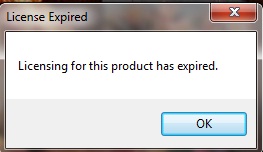Assalamualaikum, Ane Udah Balik Lagi Nih hihi 
Suka Ada Erorr Seperti Gambar Di Bawah Ini?
Ya Tentu Kalian Langsung Mencari Di Google Untuk Memperbaikinya Bukan?
Oke Langsung Saja Untuk Cara Memperbaikinya
Pertama Buka Pengaturan Tanggal "Adjust Date/Time" Atau Kalian Bisa Klik Kanan Di Ujung Bawah Layar Kamu, Liat Gambar
Belum Tau Juga Gimana?
Oke Kalian Buka Control Panel - Klik "Date, Time, Language, and Regional Options"
Masih Ga Ngerti Juga? Oke Liat Gambar
Suka Ada Erorr Seperti Gambar Di Bawah Ini?
Ya Tentu Kalian Langsung Mencari Di Google Untuk Memperbaikinya Bukan?
Oke Langsung Saja Untuk Cara Memperbaikinya
Pertama Buka Pengaturan Tanggal "Adjust Date/Time" Atau Kalian Bisa Klik Kanan Di Ujung Bawah Layar Kamu, Liat Gambar
Belum Tau Juga Gimana?
Oke Kalian Buka Control Panel - Klik "Date, Time, Language, and Regional Options"
Masih Ga Ngerti Juga? Oke Liat Gambar
 |
| Gambar 1 |
 | ||
| Gambar 2 |
Lalu Kalian Ubah Tahunnya Saja Menjadi 2007, Sudah?
Kalau Sudah Lalu Kalian Buka Photoshop nya
Oke Kalau Sudah Terbuka Photoshopnya Dan Kalian Ingin Browsing "facebook-an Twitteran atau apa"
jangan lupa kalian Ubah Lagi Tahunnya Ke Tanggal Hari Ini Juga Ya :)